Neljän sivun kopioiminen pienennettyinä yhdelle sivulle
Jos valitset Standardi kopio (Standard copy) -toiminnon Asettelu (Layout) -asetukseksi kohdan 4-on-1-kopiointi (4-on-1 copy), voit kopioida neljä alkuperäisen asiakirjan sivua yhdelle paperiarkille pienentämällä kutakin kuvaa. Käytettävissä on neljä erilaista asettelua.
Näytä tulostusasetusten näyttö painamalla kopioinnin valmiusnäytön oikeaa Toiminto (Function) -painiketta ja valitse sitten Asettelu (Layout) -kohdasta 4-on-1-kopiointi (4-on-1 copy).
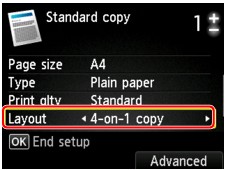
Määritä suunta ja lisäasettelu painamalla oikeaa Toiminto (Function)-painiketta.
 Huomautus
Huomautus
-
Asettelu on sama suunnasta riippumatta.
-
Kun valitset Ylävasen -> oikea (Upper-left to right)-kohtaan 4-on-1-kopioasettelu (4-on-1 copy layout):
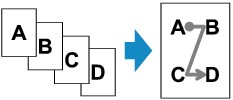
-
Kun valitset Yläoikea -> vasen (Upper-right to left)-kohtaan 4-on-1-kopioasettelu (4-on-1 copy layout):

-
Kun valitset Ylävasen -> alas (Upper-left to bottom)-kohtaan 4-on-1-kopioasettelu (4-on-1 copy layout):
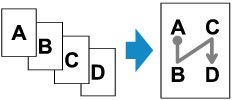
-
Kun valitset Yläoikea -> alas (Upper-right to bottom)-kohtaan 4-on-1-kopioasettelu (4-on-1 copy layout):
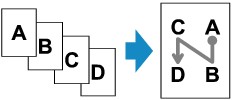
Kun asettelu on valittu, paina OK -painiketta. Seuraavaksi voit valita, käytetäänkö esikatselunäyttöä. Jos valitset Käytössä (ON), esikatselunäyttö tulee näkyviin suunnan tarkistamista varten.
 Huomautus
Huomautus
-
Jos LCD-näyttöön tulee skannauksen aikana ilmoitus Laitemuisti on täynnä. Ei voida jatkaa. (Device memory is full. Cannot continue process.), aseta tulostuslaaduksi Normaali (Standard) ja yritä kopioida uudelleen. Jos ongelma ei ratkea, aseta tulostuslaaduksi Luonnos (Draft) ja kopioi uudelleen.
-
Tätä toimintoa voi käyttää kaksipuolisen kopion kanssa.
Jos käytät tätä toimintoa yhdistelmänä, voit kopioida kahdeksan alkuperäisen asiakirjan sivua yhdelle paperiarkille. Tässä tapauksessa neljä alkuperäistä sivua kopioidaan paperin kummalekin puolelle.
Jos käytät tätä toimintoa yhdistelmänä, valitse Tulostusasetukset-näytössä tulostuspaperin suunta ja nidontareuna ja valitse 2-puol.tul.aset. (2-sidedPrintSetting)-asetukseksi 2-puol. (2-sided).
Lisätietoja kaksipuolisesta kopiointitoiminnosta on kohdassa:
Suunnan tarkistaminen:
Kun esikatselunäyttö on käytössä, alla kuvattu näyttö tulee näkyviin ennen kopioinnin alkamista suunnan tarkistamista varten.
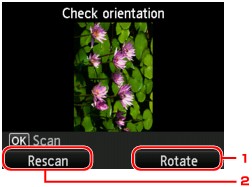
-
Kierrä (Rotate)
Jos painat oikeaa Toiminto (Function) -painiketta, alkuperäisasiakirja kierretään 180 astetta.
-
Skannaa uud. (Rescan)
Jos painat vasenta Toiminto (Function) -painiketta, alkuperäisasiakirja skannataan uudelleen.
Aloita skannaus painamalla OK -painiketta.
Kun skannaus on tehty:
Asiakirjan asetus (Document setting) -näyttö avautuu LCD-näyttöön kunkin alkuperäisarkin skannauksen jälkeen.
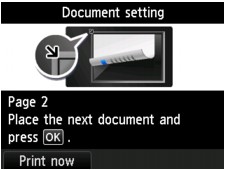
Poista alkuperäisarkki skannauksen jälkeen tasolta ja aseta seuraava arkki tasolle. Paina sitten OK-painiketta.
Kun alkuperäisen asiakirjan neljäs arkki on skannattu, laite aloittaa kopioinnin.
 Huomautus
Huomautus
-
Jos et jatka skannaamista, paina vasenta Toiminto (Function) -painiketta. Laite aloittaa kopioimisen.
-
Voit lisätä kopiointityön tulostuksen aikana.
-
Jos käytät tätä toimintoa yhdessä kaksipuolisen kopioinnin kanssa, Asiakirjan asetus (Document setting) -näyttö avautuu, kun alkuperäisen asiakirjan neljäs arkki on skannattu. Noudata näytön ohjeita alkuperäisen asiakirjan jäljellä olevien sivujen skannaamiseksi.


